Для создания формы перейдите в административный раздел на страницу Сервисы > Веб-Формы > Настройка форм и выберите для редактирования необходимую форму.
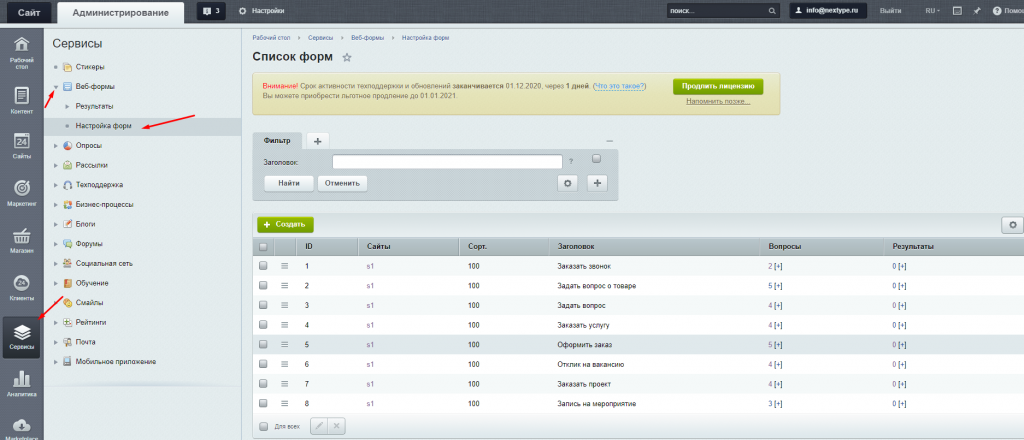
На вкладке «Свойства» находятся следующие параметры:
- Наименование – заголовок веб-формы;
- Символьный идентификатор (задается латинскими буквами) – используется для привязки формы к элементам (например, кнопкам);
- Порядок сортировки – определяет положение формы в списке (в админке);
- Пункты меню в административном разделе – название пунктов меню в админке, куда будут сохранятся результаты работы формы (названия указываются для каждого языка, используемого в системе);
- Сайт формы – здесь указываются сайты, на которых будет использоваться веб-форма;
- Подпись на кнопке, сохраняющей результаты формы – дает название кнопке на форме для отправки результатов;
- Использовать CAPTCHA – подключает к форме проверку «человек или робот?».
Перейти к редактированию полей формы можно через верхнее меню (пункт «Вопросы»).
Чтобы добавить новое поле, нажмите одноименную кнопку. Для изменения параметров существующего поля раскройте меню кнопки «Гамбургер» и выберите «Параметры вопроса». С помощью этого же меню поле можно удалить.
Также к созданию нового поля можно быстро перейти из списка веб-форм – нажмите на «+» в колонке «Вопросы» на соответствующей строке. При создании нового поля на вкладке «Свойства» обязательно укажите символьный идентификатор (латинскими заглавными буквами). На этой же вкладке:
- установите галку «Акт.», чтобы пользователи увидели поле;
- укажите индекс сортировки – чем меньше индекс сортировки, тем выше позиция поля на форме;
- активируйте одноименный параметр, если поле должно быть обязательным для заполнения.
На вкладке «Ответ»:
- Укажите в таблице, какой тип данных принимает поле Заполните колонку «Текст» в соответствии с выбранным типом ответа.
Пользовательские комментарии
Мы будем рады, если разработчики добавят свои комментарии по практическому использованию методов системы.
Для этого нужно всего лишь авторизоваться на сайте
Но помните, что Пользовательские комментарии, несмотря на модерацию, не являются официальной документацией. Ответственность за их использование несет сам пользователь.
Также Пользовательские комментарии не являются местом для обсуждения функционала.